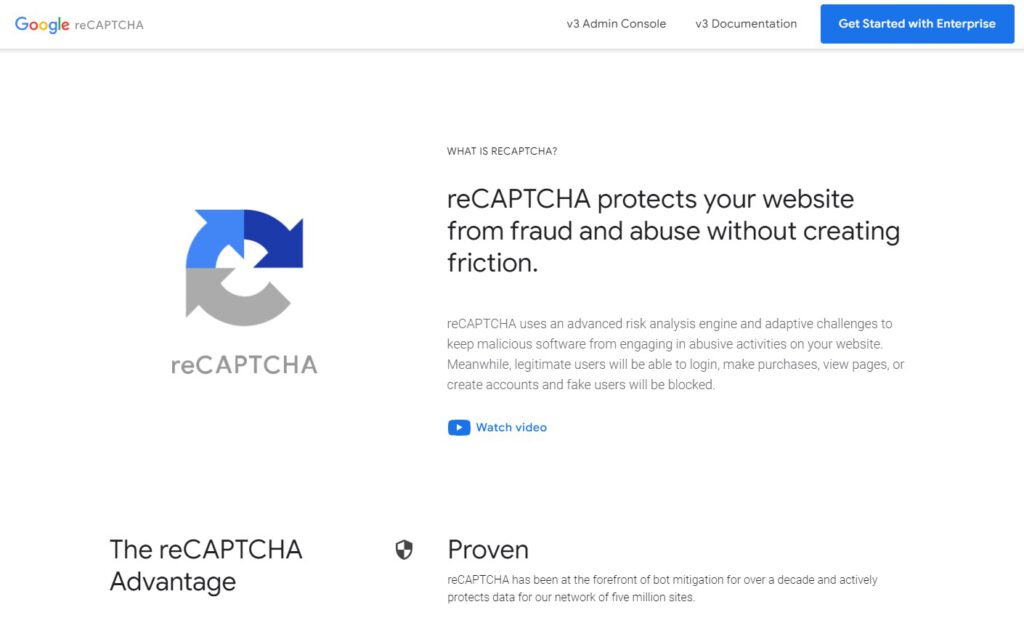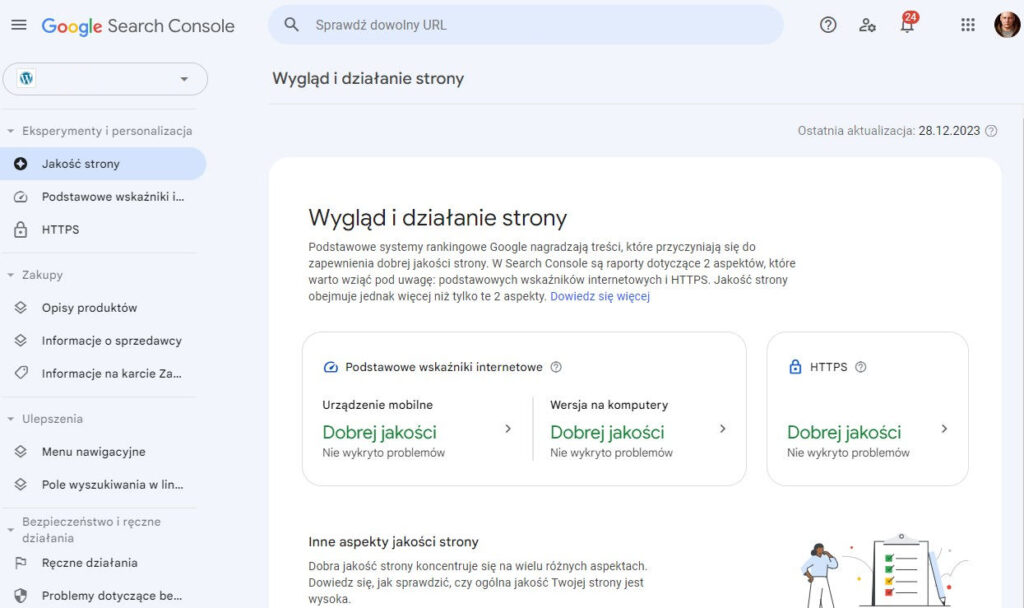Zdarza się, że wystarczy zaktualizować stronę lub zainstalować kolejną wtyczkę, aby zobaczyć czym jest biała strona w WordPressie. Biały ekran potrafi nawet uniemożliwić zalogowanie się do panelu administracyjnego, aby naprawić błąd. Dowiedz się, z czego on wynika i jak go wyeliminować.
Spis treści
Czym jest biała strona w WordPressie?
Będąc użytkownikiem WordPressa, możesz natrafić na problem w postaci białej strony www, czyli na tak zwany biały ekran śmierci. Nie musisz jednak martwić się tym, że Twoja strona przestała istnieć. To błąd techniczny, który świadczy o nieprawidłowym działaniu witryny. Wyświetlana strona internetowa nie zawiera żadnej zawartości, oczywiście tylko z punktu widzenia użytkownika przeglądarki.
Biała strona może wyświetlać się tyko w konkretnej części witryny. Reszta działa właściwie, ale z panelu administracyjnego nie ma żadnej odpowiedzi. Biały ekran śmierci sprawia, że strona internetowa staje się niedostępna dla wszystkich, czyli dla administratora i internautów, którzy ją odwiedzają. Najczęściej po wystąpieniu tego błędu widzisz tylko białą, pustą stronę, ale możesz zobaczyć też komunikat HTTP 500 w przypadku korzystania z przeglądarki Google Chrome.
Błąd 500 – czym jest i jak go naprawić?
Jakie są przyczyny pojawienia się białej strony?
Do wyświetlenia się białej strony dochodzi najczęściej po wprowadzeniu jakiejś zmiany, przez co łatwo znaleźć przyczynę i naprawić błąd. Czasami jednak zdarza się i tak, że biały ekran śmierci pojawia się niespodziewanie i bez żadnego powodu. W takiej sytuacji przyczyny zwykle trzeba trochę poszukać.
Gdzie się może pojawić biała strona?
Biała strona w WordPressie najczęściej pojawia się we front-endzie witryny internetowej, przez co uniemożliwia dostęp do jej zawartości. Może zdarzyć się również i tak, że biały ekran śmierci pojawi się w panelu /wp-admin. W większości przypadków problem obejmuje wyłącznie części witryny, która jest ogólnodostępna.
Biała strona w WP? Rozwiążmy ten problem!
Problem z białym ekranem w można rozwiązać na wiele sposobów. Poniżej znajdziesz najczęstsze rozwiązania tego problemu.
Sprawdź wszystkie wtyczki
Jeśli nie ma problemu z przejściem do /wp-admin, to zaloguj się do panelu administracyjnego i przejdź do zakładki dotyczącej wtyczek. Wyłącz wszystkie wtyczki i sprawdź, czy problem ustąpił. Jeśli tak – włączaj kolejno pozostałe wtyczki i odświeżaj stronę, aż do momentu w którym znowu pojawi się biały ekran. Będzie to oznaczać, że problem powoduje ta wtyczka, która właśnie została włączona.
Jeżeli nie masz dostępu do panelu administracyjnego (bo np. na nim również pojawia się biały ekran), niezbędne będzie połączenie się z serwerem poprzez FTP lub SSH. W katalogu /wp-content/plugins/ znajdują się pliki wszystkich wtyczek. Wystarczy kolejno zmieniać nazwy katalogów (np. jeżeli katalog wtyczki nazywa się akismet, możesz zmienić jego nazwę na _akismet) i odświeżać stronę po każdej zmianie. Odwrotnie jak w przykładzie powyżej – tutaj spodziewaj się, że po zmianie nazwy katalogu biały ekran ustąpi. Jeżeli tak się stanie, to będzie wiadomo która z wtyczek powoduje problem.
Sprawdź motywy w WordPressie
Przyczyną wyświetlania się białej strony w WordPressie może być motyw. Jeśli panel administracyjny jest dostępny – zaloguj się i przejdź do zakładki z motywami. Zmień motyw (np. do domyślny WordPress) i sprawdź, czy problem został rozwiązany. Jeżeli tak – przyczyny należy szukać w zainstalowanym motywie. Przy niedostępności panelu administracyjnego możesz przeprowadzić całą procedurę za pomocą połączenia FTP lub SSH. W folderze /wp-content/themes/ musisz nazwę motywu.
Wyczyść pamięć podręczną
Jeżeli korzystasz z wtyczek cache’ujących – wyczyść pamięć podręczną. Bardzo często bywa tak, że w cache zapiszą się strony z błędami i mimo że błędu tak na prawdę nie ma na stronie, to użytkownicy widzą biały ekran. Wyczyszczenie cache spowoduje wymuszenie zapisania nowej wersji strony, już bez błędu.
Cache (pamięć podręczna) – co to jest i do czego używa się jej na stronach internetowych?
Zwiększ limit pamięci PHP
Nieoczywistym rozwiązaniem problemu z białym ekranem może być ustawiony na serwerze limit pamięci PHP. Aby go zwiększyć, wystarczy edytować plik wp-config.php i dodać do niego kod:
który sprawi, że limit pamięci PHP zostanie zwiększony do 128M. Oczywiście te wartości mogą być wyższe w razie potrzeby.
Sprawdź aktualizacje w WordPressa
Zdarza się, że problem powstały w wyniku błędu automatycznych aktualizacji może spowodować pojawienie się białego ekranu. Połącz się z FTP i sprawdź, czy w głównym katalogu nie ma pliku .maintenance. Jeżeli jest – usuń go i sprawdź, czy problem się rozwiązał.
Włącz tryb debugowania
Po włączeniu trybu debugowania w możesz poszukać przyczyny białego ekranu własnoręcznie. Tryb debugowania można również włączyć przez plik wp-config.php, dodając do niego kod:
Możliwe, że błąd pojawi się na ekranie, w logach serwera lub w pliku /wp-content/debug.log. Po wszystkim pamiętaj tylko o wyłączeniu trybu debugowania poprzez usunięcie kodu, lub zmianę wartości true na false.
Przywróć kopię zapasową
Jeśli wszystkie metody zawiodą, pozostaje przywrócić kopię zapasową. Wystarczy wyszukać wersję witryny przed pojawieniem się błędu i cofnąć ją do stanu, gdy poprawnie działała.
Biała strona w WP – podsumowanie
Jeśli pojawi się biała strona w WordPressie, zawsze zacznij od znalezienia przyczyny jego wyświetlenia. Możesz zacząć od wykonania najprostszych czynności, czyli sprawdzenia wtyczek i motywów. Jeśli to nie pomoże, spróbuj zwiększyć limit pamięci PHP i wyczyścić pamięć podręczną. Pomóc może też włączenie trybu debugowania lub w ostateczności przywrócenie kopii zapasowej. Jeśli mimo wszystko nadal masz problem z białą stroną w WordPressie i nie wiesz, jak sobie z tym poradzić, zgłoś się do nas. Jako specjaliści chętnie Ci w tym pomożemy!
Błąd 502 (Bad Gateway) – czym jest i jak go naprawić?
Yoast SEO. Jak korzystać z tej wtyczki?
Inne artykuły z tej kategorii
Zobacz inne nasze artykuły które mogą Ci się spodobać
Plik robots.txt – wszystko co musisz o nim wiedzieć
20.03.2024 7 min Tworzenie i zarządzanie stronami
Każdego dnia Twoja strona, blog lub sklep internetowy są odwiedzane nie tylko przez użytkowników docelowych, ale też przez roboty należące do popularnych wyszukiwarek. Skanują one Twój […]
ReCAPTCHA v3 – czym jest i jak wygenerować kod
21.02.2024 6 min Tworzenie i zarządzanie stronami
Wraz z rozwojem technologii cyfrowych ruch generowany przez użytkowników sieci staje się coraz „gęstszy” i coraz więcej obszarów ludzkiego życia może być zarządzane online. Z jednej […]
Jak dodać stronę do Google?
24.01.2024 5 min Tworzenie i zarządzanie stronami
Stworzenie strony internetowej czy dodanie na nią nowej treści nie jest równoznaczne z uwidocznieniem ich w rankingach Google. Wyszukiwarka Google dopiero po pewnym czasie otrzymuje informacje […]